安装jdk8的方法:首先双击exe文件,并按照默认设置一步一步安装;然后依次右键点击“此电脑-属性-高级系统设置-高级-环境变量-新建”;接着新建环境变量JAVA_HOME;最后配置环境变量Path即可。

推荐:《java视频教程》
win10系统安装jdk8全过程
一 下载安装文件
jdk的安装与配置是Java学习的第一步,下面记录一下具体过程。首先根据自己系统下载对应版本。下载地址http://www.oracle.com/technetwork/java/javase/downloads/jdk8-downloads-2133151.html
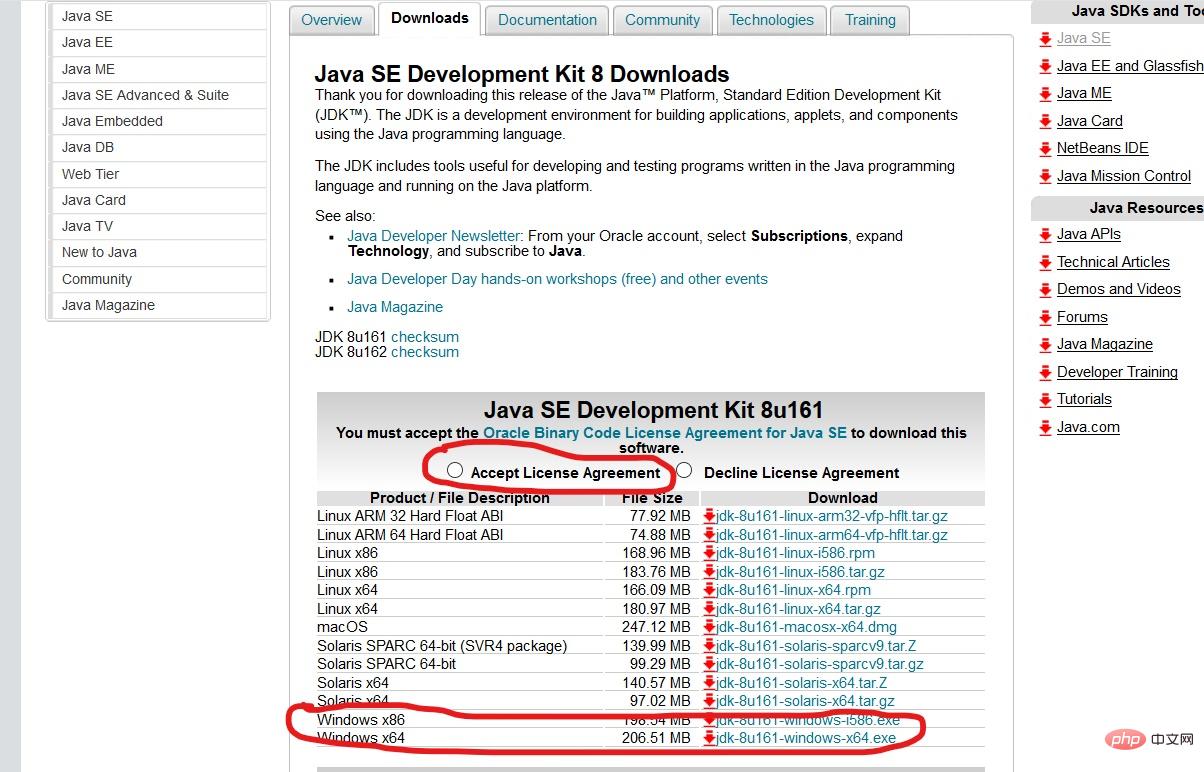
二 安装
双击exe文件,按照默认设置一步一步安装。
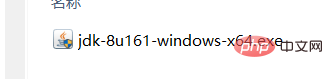
三 配置环境变量
右键“此电脑”——“属性”——“高级系统设置”——“高级”——“环境变量”——“新建”:
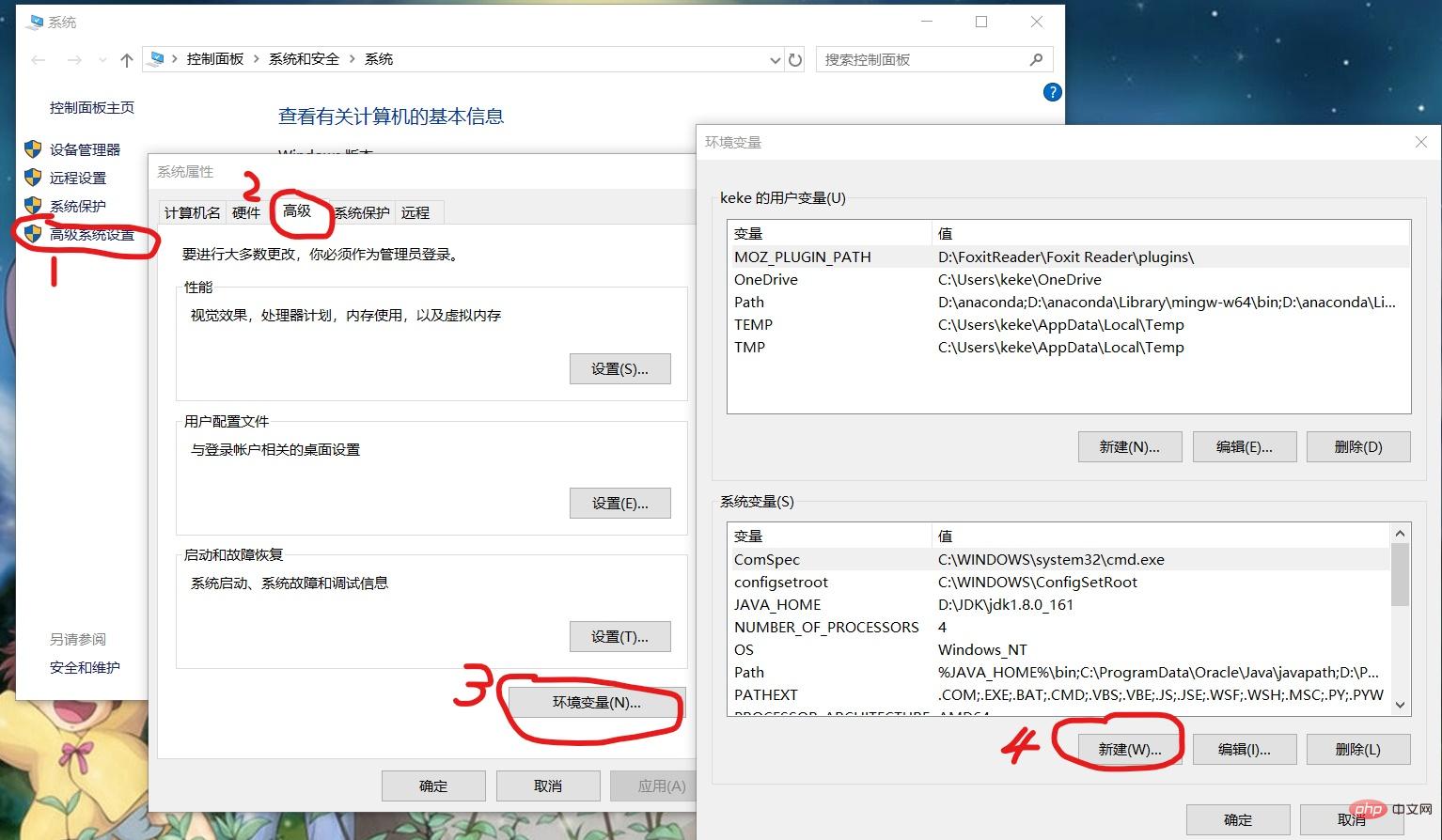
1.新建环境变量JAVA_HOME
变量名:JAVA_HOME;
变量值:D:\JDK\jdk1.8.0_161 。变量值是自己的jdk安装目录:
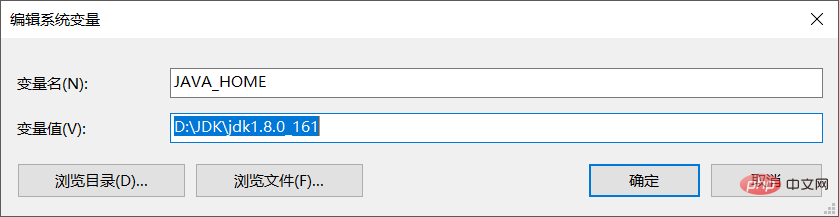

SHOPEX简灰服装商城整站源码下载。 安装方法:1.解压上传程序至网站根目录.. 访问:域名/bak.(用户名:admin 密码:123456)2.进入帝国备份王后,配置数据库数据库信息.选择-www.taomoban.net目录.还原数据库.3.修改FTP目录下的config/config.phpphp 数据库连接信息.4.登陆网站后台--清空缓存..5.删除bak文件夹 后台:shopadm
 0
0

2.新建环境变量CLASSPATH
变量名:CLASSPATH
变量值:.;%JAVA_HOME%\lib\dt.jar;%JAVA_HOME%\lib\tools.jar需要注意变量值前面的“.;”
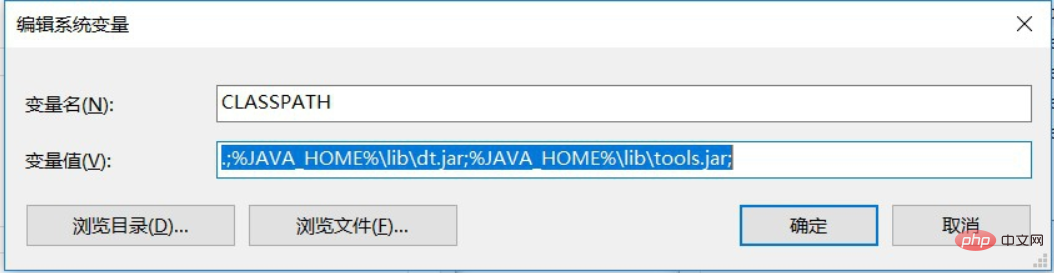
3.配置环境变量Path
双击Path,点击新建,添加“%JAVA_HOME%\bin”;再次点击新建,添加“%JAVA_HOME%\jre\bin”。
这里要特别注意一下,win10环境变量值是一行一行的,不要直接点击新建,添加“%JAVA_HOME%\bin;%JAVA_HOME%\jre\bin;”,否则会出现“javac不是内部或外部命令”错误。
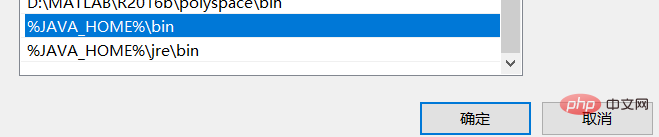
此时环境配置完成~
四 命令行窗口查看
Win+R键弹出运行窗口,输入cmd命令打开如下窗口来测试下自己的Java是否安装成功;测试命令Java,若出现下图信息的话就证明Java环境已经配置成功了。
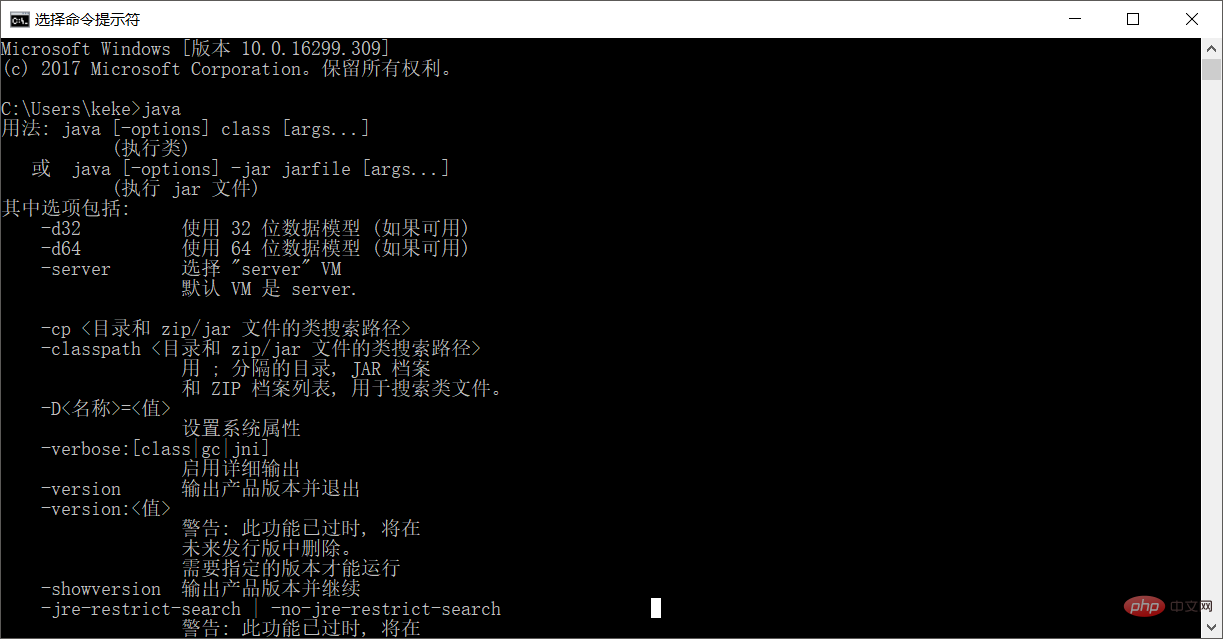
以上就是jdk8安装教程详解的详细内容,更多请关注php中文网其它相关文章!

每个人都需要一台速度更快、更稳定的 PC。随着时间的推移,垃圾文件、旧注册表数据和不必要的后台进程会占用资源并降低性能。幸运的是,许多工具可以让 Windows 保持平稳运行。

Copyright 2014-2025 https://www.php.cn/ All Rights Reserved | php.cn | 湘ICP备2023035733号